Egy parancsikon létrehozása az Ubuntu asztalon

- 2878
- 318
- Orosz Ákos
Kedves barátaim, ma megpróbáljuk megtudni, hogyan lehet egy parancsikont létrehozni az Ubuntu asztalon. De mielőtt bármit megtenne, ajánlott, hogy jobban megismerje az alapfogalmakat. Ha azonban már tudja, mi a parancsikon, és miért van rá szükség, akkor azonnal továbbléphet a következő blokkba, ahol már gyakorlati tevékenységeket végeznek.

Az asztalon lévő címkék felgyorsítják a munkát az alkalmazásokkal.
A többiek számára megmondjuk, mi a parancsikon. Ha a Microsoft Windows operációs rendszerének felhasználója volt, akkor valószínűleg emlékszik a híres rendszertáblára. Különböző ikonokat tartalmazott, amikor megnyílt a releváns szolgáltatások megnyílt. Például, ha rákattint az egérgombbal a "kosár" ikon mentén duplán megnyomva, akkor ugyanazt a mappát indították az új ablakban, az összes távoli fájl megjelenítésével.
De mit kell tenni a programokkal és játékokkal? Hogyan lehet elindítani őket, ha egy ilyen jelvény egyszer eltűnik? Természetesen be kell telepíteni. Természetesen mindig léphet a forrás mappába, ahol a fájl található egy adott alkalmazás elindításához, de ezt teljesen nem kényelmes megtenni. Különösen akkor, ha néhány programot naponta elindítanak. Kiderül, hogy szüksége van egy karmesterre, amely csökkenti ezt az utat az asztalról a fájl tárolására. Olyan karmester, hogy a címke szolgálja.
Nagyon könnyű volt ilyen parancsikonokat létrehozni a Windows asztalon: Kattintson a Fájlra a jobb egérgombbal, válassza ki a "Küldés" tételt, és kattintson a "Parancsikon létrehozása" elemre. Vagy csak nyomja meg a jobb oldali kattintást az asztalon, és válassza ki a "parancsikont", állítsa be a paramétereket, és minden készen álljon. De mit kell tenni az ubuntu tulajdonosoknak? Tudjuk meg együtt.
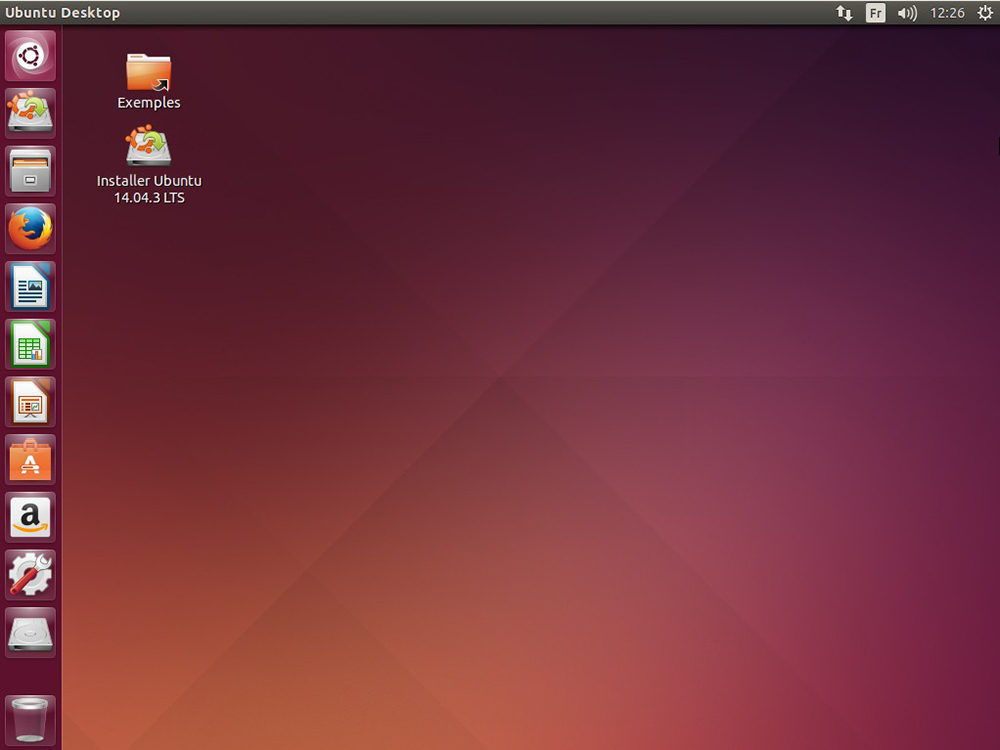
Készítsen az asztalon
Az első módszer
Tehát vegye figyelembe a legegyszerűbb módot, amely lehetővé teszi ennek megtételét. De azonnal figyelmeztetje, hogy ez nem mindenki számára alkalmas. Az operációs rendszer néhány verzióján ez a módszer egyszerűen nem működik. Ezért kipróbálhatja a szerencse és ellenőrizheti annak teljesítményét:
- Indítsa el a főmenüt a bal oldali programpanel segítségével.
- Nyissa meg a fület, ahol minden program található, és keresse meg a szükséges. Például ez lehet egy Google Chrome böngésző.
- A bal egérgombbal húzza az alkalmazás ikont az asztalra bármikor. Később bárhová áthelyezheti.
- Most ellenőrizheti a telepített parancsikon teljesítményét. Kész!
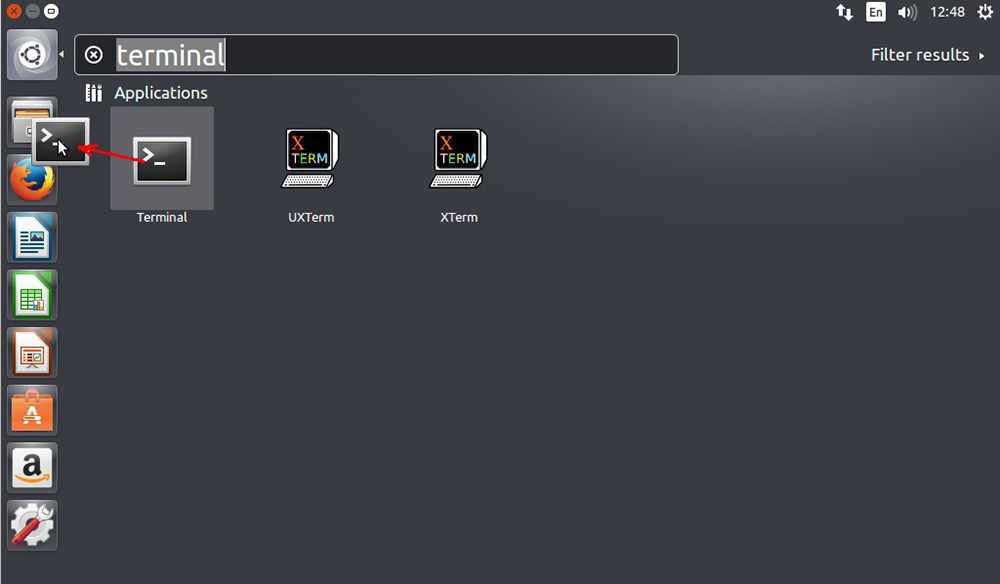
Felhívjuk figyelmét, hogy a bal oldali blokk menüben nem mozgathatja az alkalmazás ikonját. A fenti példa szerint meg kell keresnie őket a főmenüben. Ha ez a módszer nem működik, akkor ne ess kétségbe, és menjen a következőre.
A második módszer
Ez a módszer az univerzálisabbra utal, mivel előírja a terminálral való együttműködést, amely jól ismeri az Ubuntu felhasználókat. Tehát kezdjük: kezdjük:
- Futtassa a terminált a számítógépen vagy a laptopján.
- Írja be a következő parancsot:
Sudo apt-get install -no-in-mechmmens gnome-panel
- Miután telepítettünk egy segédprogramot, amely lehetővé teszi a hivatkozások létrehozását, közvetlenül magának kezdjük őket.
- Írja be a következő parancsot:
GNOME-DESKTOP -ITE-Edit ~/ Desktop/-Create-News
- Ezután a telepített parancsikon paramétereivel ellátott ablak megnyílik. Itt beállíthatja a típusát, beállíthatja a nevét, beadhatja a szükséges parancsot (végrehajtani kell a szkriptet), ha szükséges, hagyjon megjegyzést. Ezen felül telepíthet egy képet a címkéhez, ha a bal oldali rajzra kattint. Az összes beállítás telepítése esetén kattintson az OK gombra. Kész!
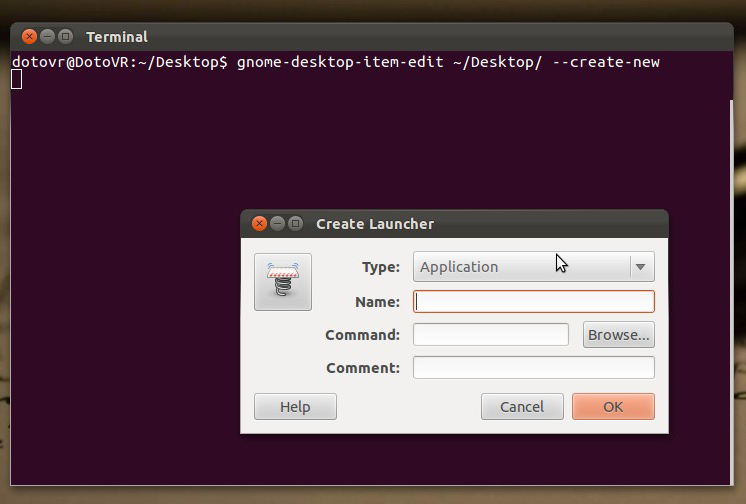
Ha nem érti, mi a terminál, akkor erősen ajánlott, hogy megismerje magát a speciális irodalom segítségével. Használhat edzési videókat az interneten is. Az Ubuntu terminál az operációs rendszer szerves része, amely számos művelet végrehajtásában segít.
Következtetés
Kedves Olvasók, együtt sikerült létrehoznunk egy parancsikont az Ubunta asztalán. Most már tudjuk, hogy két legnépszerűbb módon segíti a szükségeset a számítógépen. Emlékezzünk újra, hogy az első nem mindig működik, mivel jelenléte az operációs rendszer verziójától függ. Ha ez nem felel meg neked, akkor használja a másodikot, biztosítva a terminál használatát a parancsok és szkriptek megadásához. Reméljük, hogy sikerrel járt, és nincs kérdés. Mondja el nekünk a megjegyzésekben azzal, hogy milyen módszerrel tudta elérni a célját.
- « Hogyan kell használni a Windows Live Film Studio -t
- A Windows Live Film Stúdió telepítése és eltávolítása a Windows számára »

